Excel怎么换行?3种单元格内换行方法?【图文详解】Excel自动换行?Alt+Enter?
一、问题背景
在日常使用 Excel 处理数据时,很多人会遇到这样的困扰:输入长文本(比如产品说明、多行备注、地址信息等)时,文字会一直横向延伸,不仅导致单元格变宽、表格排版混乱,还可能遮挡相邻单元格的内容。比如录入客户地址 “北京市朝阳区建国路 88 号某大厦 15 层 1502 室”,在一个小小的单元格里如果不换行,文本会超出单元格边界,查看和打印时都非常不方便。
其实这不是 Excel 的 “缺陷”,而是默认的文本显示模式导致的 ——Excel 默认文本 “横向连续排列”,只有手动设置换行,才能让长文本在单元格内按需求分行显示,让表格更规整、内容更易读。

二、解决方案
针对 Excel 文本换行问题,以下是 3 种最常用、最实用的解决方法,适用于不同场景,新手也能轻松上手:
方法 1:快捷键快速换行(推荐,效率最高)
这是日常使用中最便捷的方式,适合在输入文本时 “边输边换行”,或修改已有文本时插入换行符:
(1)双击需要换行的单元格,将光标定位到要换行的位置(比如在 “大厦” 和 “15 层” 之间);
(2)按住键盘上的 “Alt + Enter” 组合键(注意:是 “Alt” 不是 “Ctrl”);
(3)光标会自动跳到单元格下一行,继续输入后续内容即可。
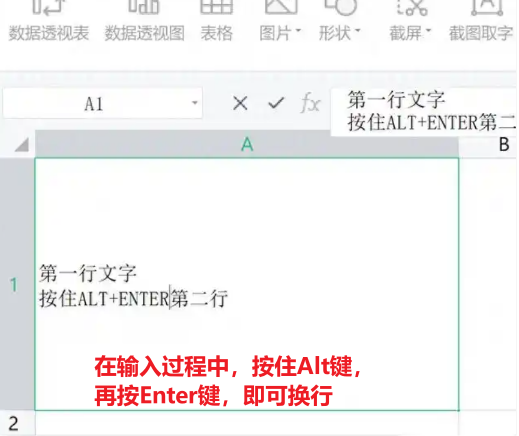
方法 2:用 “开始” 选项卡手动换行(适合批量调整)
如果需要对多个单元格统一设置 “允许换行”,或已经输入完所有文本想整体排版,可通过 Excel 的功能按钮操作:
(1)选中需要换行的 1 个或多个单元格(按住 “Ctrl” 键可多选不相邻单元格);
(2)点击 Excel 顶部菜单栏的 “开始” 选项卡,在 “对齐方式” 功能区找到 “自动换行” 按钮(图标类似 “abc” 加向下的箭头);
(3)点击 “自动换行” 后,选中单元格内的长文本会自动根据单元格宽度分行,无需手动定位光标。
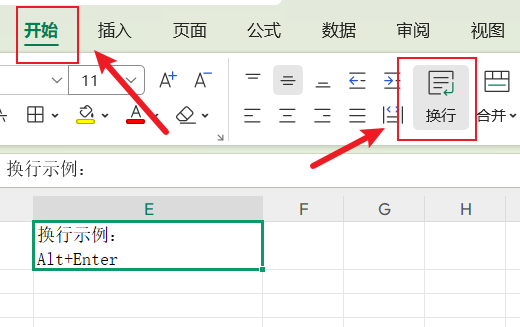
注意:
使用Excel软件过程中,会产生相关软件垃圾,占用电脑空间,可以使用极智C盘清理软件的Office垃圾清理功能来解决清理垃圾,提升电脑运行效率。
前往极智C盘清理官网免费下载使用。![]() https://www.cpanx.com/product/cleaner.html
https://www.cpanx.com/product/cleaner.html
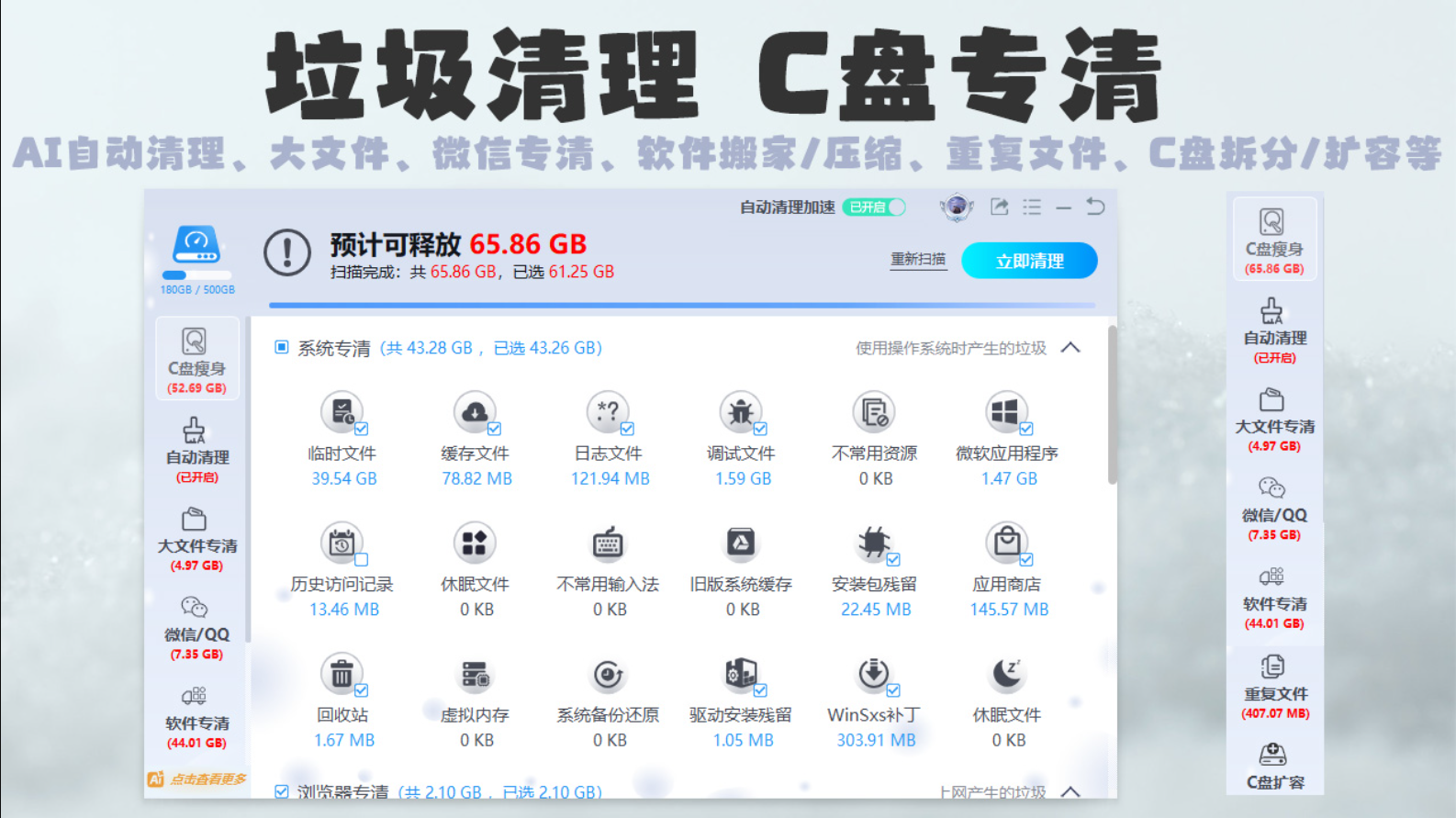
方法 3:右键菜单设置换行(操作路径更直观)
如果记不住快捷键或功能区位置,也可以通过右键菜单找到换行功能:
(1)右键点击需要换行的单元格,在弹出的菜单中选择 “设置单元格格式”(或按 “Ctrl+1” 快捷键直接打开);
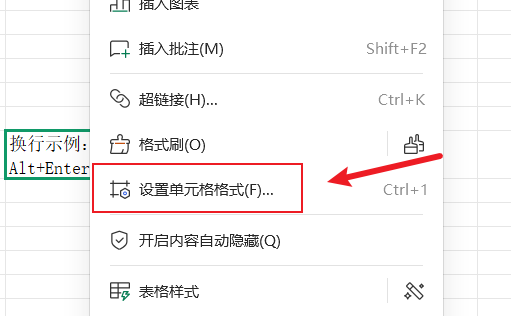
(2)在弹出的 “设置单元格格式” 窗口中,切换到 “对齐” 选项卡;
(3)在 “文本控制” 区域,勾选 “自动换行” 选项,点击 “确定”;
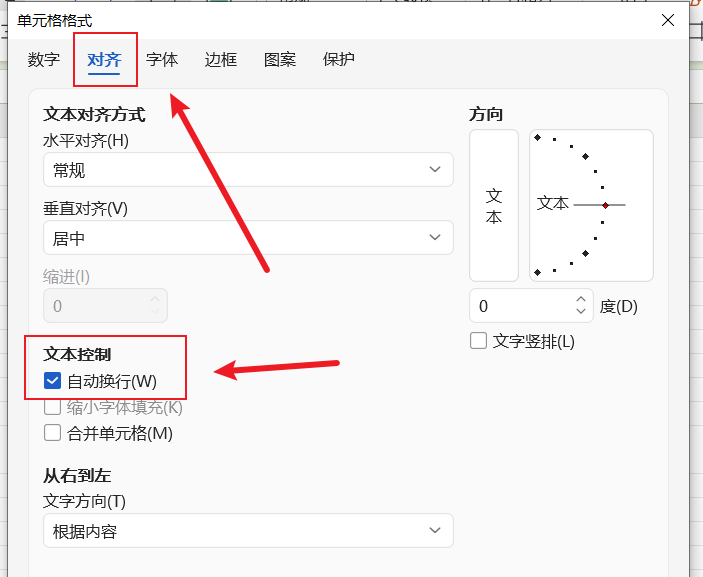
(4)返回表格后,单元格内的文本会自动分行,若想调整行数,可拖动单元格的行高或列宽来控制。
三、总结
Excel 文本换行的核心需求是 “让长文本规整显示,避免表格混乱”,而解决方法其实很简单,关键是根据场景选对方式:
(1)若正在输入文本,想手动控制换行位置,优先用 “Alt+Enter” 快捷键,灵活高效;
(2)若已输入完文本,想批量让文本自适应单元格分行,用 “开始” 选项卡的 “自动换行” 按钮 或 “设置单元格格式” 中的 “自动换行” 勾选,操作更快捷。
掌握这 3 种方法,不管是处理备注、地址还是长段说明,都能让 Excel 表格的文本显示更清晰,排版更专业,再也不用为 “文字跑出去” 发愁啦!
